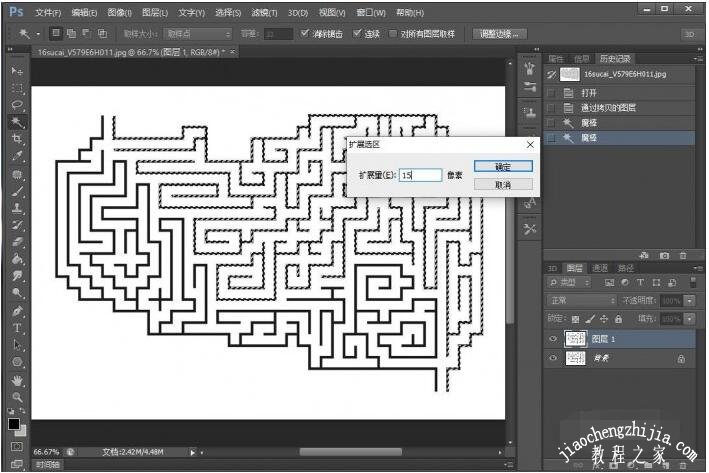迷宫路线复杂,绕来绕去怎么走出去?PS只要鼠标一点就能走出迷宫。PS里有很多选区工具,比如快速选择工具、魔棒等,在图像上鼠标一点,就能把选区画出来。选区之所以是选区,就是因为它是闭合的,否则就叫线,而不是选区。PS选区工具很多,比如魔棒,就能一键看出选区之外的路线,这条路线能走出迷宫。下面来看看PS快速走出迷宫的图文教程。
PS破解迷宫技巧
效果图:
原图:
操作步骤:
1、导入一张迷宫图,自己百度找一个也可以,选择魔棒工具,
2、在迷宫图的线条上点一下,效果如下:
3、执行选择-修改-扩展
4、设置一下扩展量15像素(数值根据图片大小而定)
5、确定后达到如下效果
6、新建一个图层
7、编辑—填充,或者快捷键shift+F5
8、颜色随便,反差色就行,这里填充的是蓝色
9、效果如图
10、执行选择—修改—收缩,收缩量8像素
11、按dele键删除选区,,然后Ctrl+D取消选择, 迷宫路线已经出来了
完成:
PS选定选区有哪些工具
1、在PS中,选择工具不少,其中有:套索工具,快速选择工具,多边形套索工具,魔棒工具,钢笔工具,等。
2、为什么PS要设置这些选择工具呢,自然有他的道理所在。根据不同的选区,就要选择不同的工具。
比如,图片背景单一,纯粹是一种颜色的,要选择背景,那么,我们就选择魔棒工具快速的把背景给选出来。
3、比如,要选定的区域是多边形的,那么,我们选择多边形套索工具,很容易就把图像给选择出来。
4、图片复杂,又或者是乱的,我们可以用钢笔工具来选定图像,先把图像绘制出路径,再转为选区。
以上就是PS使用基本选区工具魔棒一键走出迷宫的图文教程。PS选择工具箱里的魔棒,在图像上一点,一个完整的选区就出来,如果用户不清楚,就可以使用扩展选区、填充选区等方法,把迷宫的破解路线给放大。PS走出迷宫用的就是选区的属性,选区是闭合的,迷宫在闭合的选区是走不出去的,选区外的连接路线就是破解迷宫的路线。关注教-程-之-家,解锁更多软件教程。